
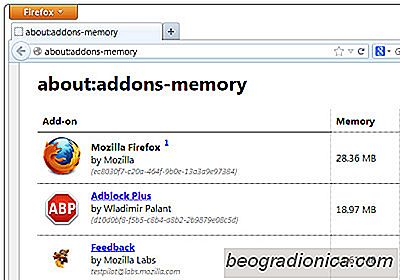
A un certo punto o in un altro, ci siamo chiesti: "Perché il mio browser è così lento?". Con il passare del tempo, il nostro browser non sembra funzionare come prima quando lo abbiamo installato. Per alcuni di noi, il problema si risolve facilmente svuotando la cache ma quando ciò non funziona, qualcos'altro deve essere il colpevole. Il motivo più comunemente citato che otteniamo per avere un browser lento è troppi add-on o estensioni. Sia Chrome che Firefox hanno una ricca collezione di estensioni, ma per quanto utili, trascinano le prestazioni del browser. Uno può disabilitarli per accelerare le cose, ma è difficile dire quale sia il più affamato di risorse. Se sei un utente di Firefox, su: addons-memory ti aiuterà a trovare i componenti aggiuntivi che stanno trascinando le prestazioni del tuo browser verso il basso.
about: addons-memory non ha bisogno del browser per essere riavviato al momento dell'installazione. Aggiunge una nuova pagina su: addons-memory che fornisce un riepilogo della memoria consumata da tutti i componenti aggiuntivi installati e abilitati in Firefox. L'utilizzo della memoria è mostrato in MB, seguito da una colonna Add-on che mostra l'utilizzo della memoria relativa del componente aggiuntivo rispetto agli altri componenti aggiuntivi abilitati. Un pulsante 'Minimizza l'utilizzo della memoria' nella parte inferiore della pagina consente di ridurre la memoria utilizzata, ma è una soluzione temporanea. L'utilizzo della memoria potrebbe anche variare a seconda che un componente aggiuntivo funzioni attivamente o meno.
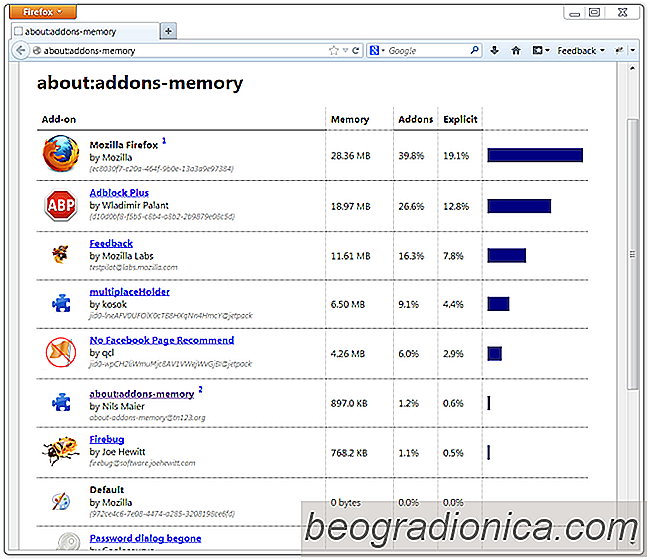
Anche il browser stesso appare come un componente aggiuntivo nell'elenco, ma l'utilizzo della memoria riportato non rappresenta la memoria collettivamente consumato da tutte le schede che hai aperto. L'utilizzo della memoria riportato qui e per tutti gli altri componenti aggiuntivi è quanto viene utilizzato solo dal loro codice front-end. Se un componente aggiuntivo applica un foglio di stile a una pagina Web o esegue una sorta di script, la memoria utilizzata non viene mostrata a causa di limitazioni tecniche.
a proposito di: addons-memory ti aiuta a determinare quali sono i tuoi add-on affamati di memoria; l'utilizzo riportato non è perfettamente accurato, ma è un buon modo per iniziare a cercare i componenti aggiuntivi che rallentano il tuo browser. È uno strumento piccolo e utile ma non fornisce alcun controllo; può essere migliorato aggiungendo un pulsante per disabilitare immediatamente un componente aggiuntivo, senza dover andare alla sezione dei componenti aggiuntivi.
Rispetto alla pagina chrome: // memory-reindirizz, questo componente aggiuntivo ha un facile interfaccia da usare e, inutile dirlo, è molto più semplice da capire per l'utente medio.

Come utilizzare il nuovo strumento Screenshot di Firefox
Firefox ha un nuovo strumento di screenshot. Non è più necessario un componente aggiuntivo o un'app desktop per acquisire screenshot nel browser. Non solo c'è uno strumento di screenshot predefinito, ma anche uno spazio temporaneo di cloud storage in cui è possibile archiviare gli screenshot per due settimane.
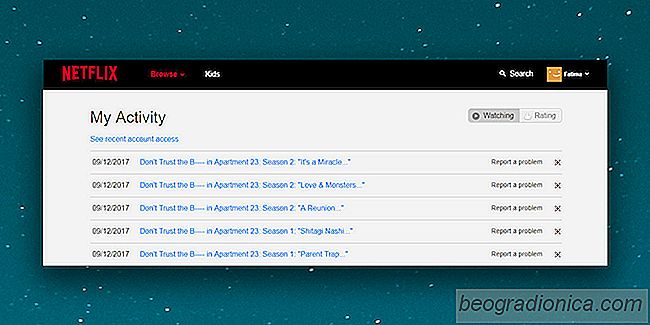
Come visualizzare ed eliminare la cronologia Netflix
Netflix limita il numero di schermate che è possibile guardare contemporaneamente. Questo è fatto in modo che le persone che condividono un account Netflix non la condividano con troppe persone. Se Netflix permettesse agli utenti di guardare su un numero illimitato di schermate, probabilmente ci sarebbe solo un account Netflix per famiglia, esteso e immediato.